آیا از خروج از حساب شخصی واتساپ خود برای دسترسی به حسابی که برای کار استفاده میکنید، خسته شدهاید؟ در این مطلب میخواهیم نحوه استفاده از چند اکانت واتساپ در یک دستگاه را به شما آموزش دهیم.
پلتفرم محبوب پیامرسانی فوری به گونهای تنظیم شده است که دسترسی به چندین حساب در یک دستگاه را آسانتر کند. متا، شرکت مادر واتساپ رسما تأیید کرد که این قابلیت قرار است در روزهای آینده عرضه شود. مارک زاکربرگ، مدیرعامل غول رسانههای اجتماعی در فیسبوک اعلام کرد که واتساپ به زودی به کاربران اجازه میدهد تا بین حسابهای خود در یک دستگاه جابهجا شوند.
در حال حاضر، کاربران برای دسترسی به اکانتهای مختلف واتساپ باید یک تلفن یا تبلت اضافی همراه خود داشته باشند. در غیر این صورت، برای جابهجایی بین حسابها لازم است پیوسته وارد برنامه شده و خارج شوند. اما با استفاده از ویژگی جدید، کاربران میتوانند در برنامه بهطور یکپارچه از حسابی به حساب دیگر بروند. ویژگی «حساب دوگانه واتساپ» مدیریت مکالمات را در چندین حساب برای کاربران آسانتر میکند.
واتساپ در یک پست وبلاگی تأیید کرده است که این ویژگی دردسترس همه کاربران قرار خواهد گرفت. اما در حال حاضر آخرین ویژگی واتساپ برای همه نمایش داده نمیشود.
نحوه استفاده از چند اکانت واتساپ در یک دستگاه
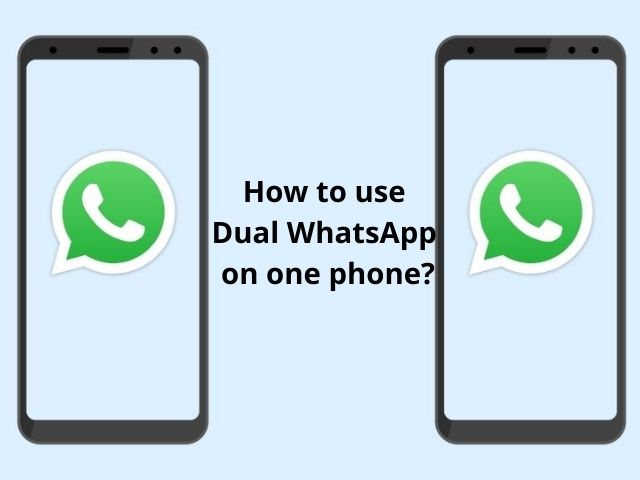
برای استفاده از حساب دوگانه واتساپ، به شماره تلفن دوم نیاز دارید (این شماره میتواند یک سیمکارت فیزیکی یا یک شماره مجازی باشد). بنابراین مطمئن شوید که تلفن شما از اتصال چند سیم کارت یا eSIM پشتیبانی میکند. فقط در این حالت میتوانید حساب دومی را روی دستگاه خود راهاندازی کنید و در غیر این صورت، باید از دستگاهی ثانویه استفاده کنید.
شماره جایگزین برای دریافت رمز یکبارمصرف لازم است. در حال حاضر، واتساپ پیامک را از طریق پیامک ارسال میکند تا کاربران بتوانند به حسابهای خود دسترسی داشته باشند. در ادامه راهنمای گامبهگام نحوه راهاندازی و استفاده از چندین حساب واتساپ در یک دستگاه آمده است.
- برنامه واتساپ خود را به آخرین نسخه بهروز کنید.
- منوی تنظیمات را از گزینه سه نقطه در گوشه سمت چپ بالای برنامه باز کنید.
- هنگامی که این ویژگی برای شما ظاهر شود، فلش کوچکی را در کنار نام خود خواهید دید.
- روی آن ضربه بزنید «افزودن حساب» را انتخاب کنید.
- شماره تلفن دوم خود را وارد کرده و آن را با کدی که از طریق پیامک یا تماس برای شما ارسال میشود، تأیید کنید.
- پس از تأیید و راهاندازی، میتوانید با ضربهزدن روی فلش کنار نام خود، بین حسابها جابهجا شوید.
- روی فلش کنار نام خود ضربه بزنید، حساب موردنظر خود را انتخاب کنید.
شما میتوانید تنظیمات حریم خصوصی و اعلانها را بهطور جداگانه برای هر حساب شخصیسازی کنید. علاوه بر این، این امکان برای شما فراهم میشود که بهطور مستقل تنظیمات دیگری مانند بیصدا کردن یا آرشیو کردن مکالمات، حذف پیامها یا مسدودکردن مخاطبین خاص برای هر حساب را فعال کنید.


























دیدگاهتان را بنویسید